Yeni bir iPhone aldığınızda yapmanız gereken ilk şey nedir? Kutuyu aç ve arkadaşlarınla çığlık at! Şaka yapıyorum ... iPhone'u başlattığınızda yapmanız gereken ilk şey etkinleştirmek. iPhone etkinleştirme, müzik ve videoların keyfini çıkarmanız, telefon görüşmeleri yapmanız veya yeni iPhone'unuzla başka bir şey yapmanız için gerçekleştirilecek en önemli işlemdir. Peki, iPhone nasıl etkinleştirilir? İPhone'u etkinleştirmek karmaşık değil, benimsemeniz için birkaç yöntem var. İPhone'u aktif SIM kartla veya SIM kart olmadan iTunes'a bağlayarak etkinleştirebilirsiniz. Seçmeniz için makaledeki her yöntemi inceleyeceğiz. Çoğu zaman, etkinleştirme işlemi sorunsuz çalışır, ancak etkinleştirme sırasında bir hatayla karşılaşmanız durumunda, iPhone etkinleştirme hatasını düzeltmek için size bazı önerilerde bulunuruz.
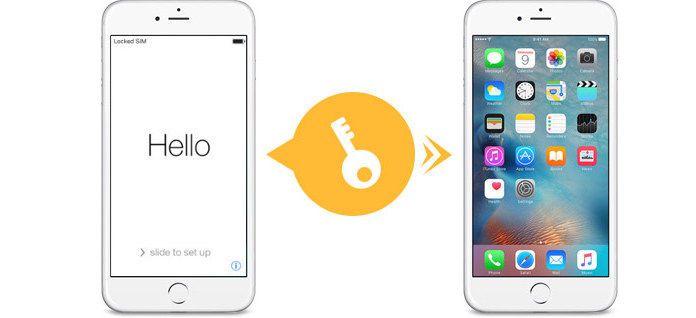
Etkinleştirme işlemi yeni iPhone'da kolayca tamamlanabilir. İPhone'a yeni başlayanlar ve eski iPhone 5 / 4S / 4'lerinden vazgeçip yeni bir iPhone SE / 6s Plus / 6s / 6 Plus / 6 / 5s'ye geçenler için iPhone aktivasyonu biraz farklı olabilir, ancak temel olarak aynısı. Burada Verizon iPhone'u etkinleştirmeyi örnek olarak alacağım:
not: Eski iPhone kullanıcıları için, kişileriniz hala sizin için yararlıysa, Verizon için Telefon hizmetinizi etkinleştirmeden önce kişilerinizi yedeklemelisiniz.
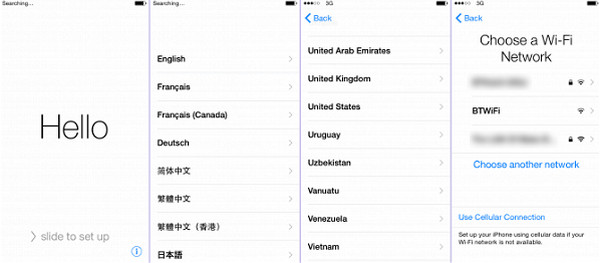
1. Adım Gerekirse, SIM kartı telefonunuza takın. İPhone'unuzu ve hizmetinizi nasıl aldığınıza bağlı olarak, etkinleştirmeden önce iPhone'unuza yeni bir SIM kart takmanız gerekebilir. Mevcut Verizon müşterileri için, sizden farklı bir telefon kullanın, (877) 807-4646 numaralı telefonu arayın. Müşteri hizmetleri temsilcilerine bu konuda bazı bilgiler vermeniz gerekeceğinden, hizmetiniz için makbuzunuzun elinizde olduğundan emin olun.
2. Adım İPhone'unuzu açın ve kurulum işlemini başlatın. Dilinizi ve bölgenizi seçmeniz istenecektir.
3. Adım Bir Kablosuz ağ seçin veya "Hücresel Bağlantı Kullan" a hafifçe vurun Bir Kablosuz ağ (iPhone Kablosuz bağlanmaz?), şifreyi girin ve bağlayın. "Hücresel Bağlantı Kullan" ı seçerseniz, iPhone'u etkinleştirmek ve ayarlamak için hücresel bağlantınızı kullanabilirsiniz.
4. Adım İPhone'unuzun etkinleştirilmesini bekleyin. Bir ağa bağlandığınızda Verizon iPhone'unuz etkinleştirme sunucularıyla iletişim kuracaktır. Bu en fazla birkaç dakika sürecektir.
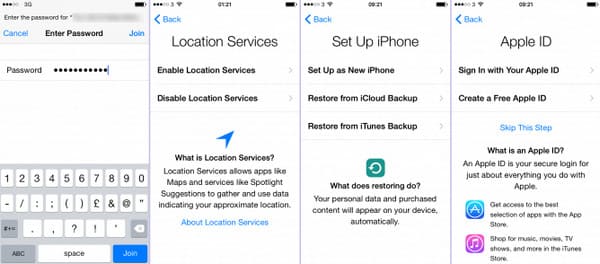
İPhone Verizon üzerinden etkinleştirildikten sonra, iCloud hesabında oluşturma / oturum açma, kaydedilen kişilerinizi geri yükleme ve daha fazlası dahil olmak üzere iPhone kurulum işleminin geri kalanında size yol gösterilecektir.
Etkinleştirme için kablosuz bir ağ bağlantınız yoksa veya iPhone'u SIM kart olmadan etkinleştirmek istiyorsanız, iPhone'u iTunes ile etkinleştirmeyi seçebilirsiniz. İşte AT&T iPhone'u SIM ile nasıl etkinleştireceğinize dair öğretici:
1. Adım İTunes'un en son sürümünü PC'nize indirin ve yükleyin.
2. Adım İPhone'da yeni AT&T iPhone kurulum işlemini başlatın. Bir dil ve bölge seçmeniz istenir.
3. Adım Kullanılabilir kablosuz ağların altındaki "iTunes'a Bağlan" a hafifçe vurun.
4. Adım USB kablosunu kullanarak iPhone'unuzu bilgisayarınıza bağlayın. iTunes, AT&T iPhone'u otomatik olarak etkinleştirecektir.
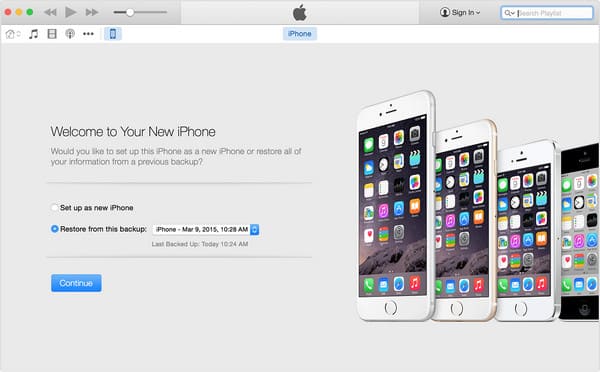
5. Adım AT&T iPhone'u yeni olarak kurmanız veya bir yedeklemeden geri yüklemeniz istenir. İstediğiniz birini seçin, etkinleştirme işlemini etkilemez.
6. Adım "Başlayın" ve ardından "Senkronizasyon" u tıklayın. İPhone'unuz bilgisayarınızla senkronize edilecek ve AT&T hücresel aktivasyonu uygulanacaktır.
7. Adım İPhone'unuzun bağlantısını kesin ve iPhone ekranındaki kuruluma devam edin. Artık AT&T iPhone'unuz SIM kart olmadan etkinleştirildi. İPhone'unuzda şifre oluşturma, bir Apple Kimliği ile oturum açma da dahil olmak üzere diğer işleri tamamlayabilirsiniz.
İPhone aktivasyonu çoğu zaman sorunsuz bir şekilde çalışsa da, yine de bazı şeylerin kötü görünme olasılığı vardır. İPhone'unuzu etkinleştirmeye çalışırken, "iPhone'unuzu şimdi etkinleştiremezsiniz" türünde bir hatayla karşılaşabilirsiniz ve bu birçok şey anlamına gelebilir, birkaçını belirtmek için, aktivasyon sunucusu kullanılamaz, SIM kart desteklenmez, iTunes, cihazı ve daha fazlasını doğrulayamadı. Aşağıda, iPhone etkinleştirme hatalarını düzeltmenin birkaç yolunu topladık, umarım size yardımcı olabilir.
1. Adım IPhone'unuzu yeniden başlat
Etkinleştirmenin gerçekleşeceğini garanti etmese de, hatayı düzeltmenin en basit yolu budur. Kaydırıcı görünene kadar gücü tutun ve kapatmak için kaydırın. İPhone'unuzu yeniden başlatın ve tekrar etkinleştirmeyi deneyin.
2. Adım SIM kart durumunu kilitleme / kilidini açma
SIM kart / operatör sorunu çok yaygın bir sorundur. Kilitli bir iPhone'da farklı bir operatörü etkinleştirmeye çalışırsanız, etkinleştirme hatalarını açıkça alırsınız. Bu durumda, operatörü doğrudan arayın ve iPhone + SIM kartınızı etkinleştirmelerini isteyin. Farklı bir operatörde iPhone'unuz varsa ve şimdi farklı bir operatörü etkinleştirmeye çalışıyorsanız, önceki operatörün iPhone'unuzun kilidini açması gerektiğini bilmelisiniz.
Eğer iPhone hala SIM yoksa, iPhone'u SIM kart olmadan doğrudan etkinleştirmenizi isteriz. Ayrıca, bu sorunu çözmek için bu yayını okuyabilirsiniz: iPhone Sim yok diyor.
3. Adım Ağ sorunu
Hücresel veri bağlantısı kullanıyorsanız, bunun yerine güvenilir bir Wi-Fi ağına bağlanmayı deneyin. Zaten Wi-Fi kullanıyorsanız, şu anda kullandığınızdan farklı bir Wi-Fi kaynağına bağlanmaya çalışın.
4. Adım iTunes sorunu
İPhone'unuzu etkinleştirmek için iTunes'u kullanıyorsanız iTunes'un en son sürüme güncellendiğinden emin olun.
Bu makalede, iPhone'un Wi-Fi ile nasıl etkinleştirileceği de dahil olmak üzere ağırlıklı olarak iPhone X / 8/7 / SE / 6s Plus / 6s / 6 Plus / 6 / 5s / 5c / 5 / 4S / 4'ü etkinleştirmek için tüm yöntemleri öğrettik. bağlantı veya hücresel bağlantı, SIM kart olmadan iPhone nasıl etkinleştirilir. İPhone etkinleştirme hatasını düzeltmek için de çözüm sunduk. Başka sorularınız mı var? Yorumlarınızı aşağıya bırakmaktan çekinmeyin.
1. iPhone'umun ne zaman etkinleştirildiğini nasıl bilebilirim?
İPhone'unuzda Ayar> Genel> Hakkında'ya gidin ve iPhone'unuzun etkinleştirme verilerini öğrenmek için Sınırlı Garanti'ye bakın.
2. iPhone'um neden Etkinleştirme Gerekli diyor?
Belki de iPhone'unuz mevcut ağ hatası nedeniyle Apple'ın Sunucularına ulaşamıyordur. Lütfen kararlı bir ağa bağlanın. Bu işe yaramazsa, Apple'dan destek isteyebilirsiniz.
3. Apple etkinleştirme kilidini atlayabilir misiniz?
Evet. Yapabilirsin iCloud aktivasyon kilidini atla Aiseesoft iPhone Unlocker ile. İPhone'unuz iCloud aktivasyonunda takılı kaldığında da çalışır.